2024년 맥을 위한 최고의 9개 디스크 공간 분석기
많은 파일을 저장하고 많은 애플리케이션을 다운로드하기 위해 Mac을 사용한다면, 결국 디스크 공간이 부족해질 수 있습니다. 이 문제를 해결하기 위해 외장 저장 장치를 사용할 수 있지만, 높은 성능을 유지하고 새로운 사진이나 비디오를 저장할 수 있는 능력에 영향을 주지 않기 위해 주 드라이브에 충분한 여유 공간을 유지하고자 할 것입니다. Mac 디스크 공간 분석기를 사용하면 삭제하여 미래 활동을 위한 더 많은 여유 공간을 확보할 수 있는 오래되거나 중복된 파일을 식별하는 데 도움을 줄 수 있습니다.
맥을 위한 9개의 디스크 공간 분석기
이제 Mac 저장 공간이 어떻게 사용되고 있는지 이해할 수 있도록 도와주는 9개의 디스크 공간 분석기를 살펴보고, 공간을 확보하기 위한 적절한 조치를 취해보겠습니다.
Mac 테스트 통계를 위한 디스크 공간을 확인하는 앱:
| 맥에서 테스트된 소프트웨어 수: | 11 |
| 도구를 테스트하는 기간: | 3개월 |
| OS 버전: | macOS Sonoma |
| 디스크 정리 수행: | 예/아니오 |
| 추가 도구를 제공합니다: | 예/아니오 |
1. Disk Drill 정리
디스크 공간 분석: 예 | 중복 파일 제거: 예 | 디스크 정리 수행: 예 | 추가 도구를 제공합니다: 예 | OS 지원: macOS 10.12.6 이상
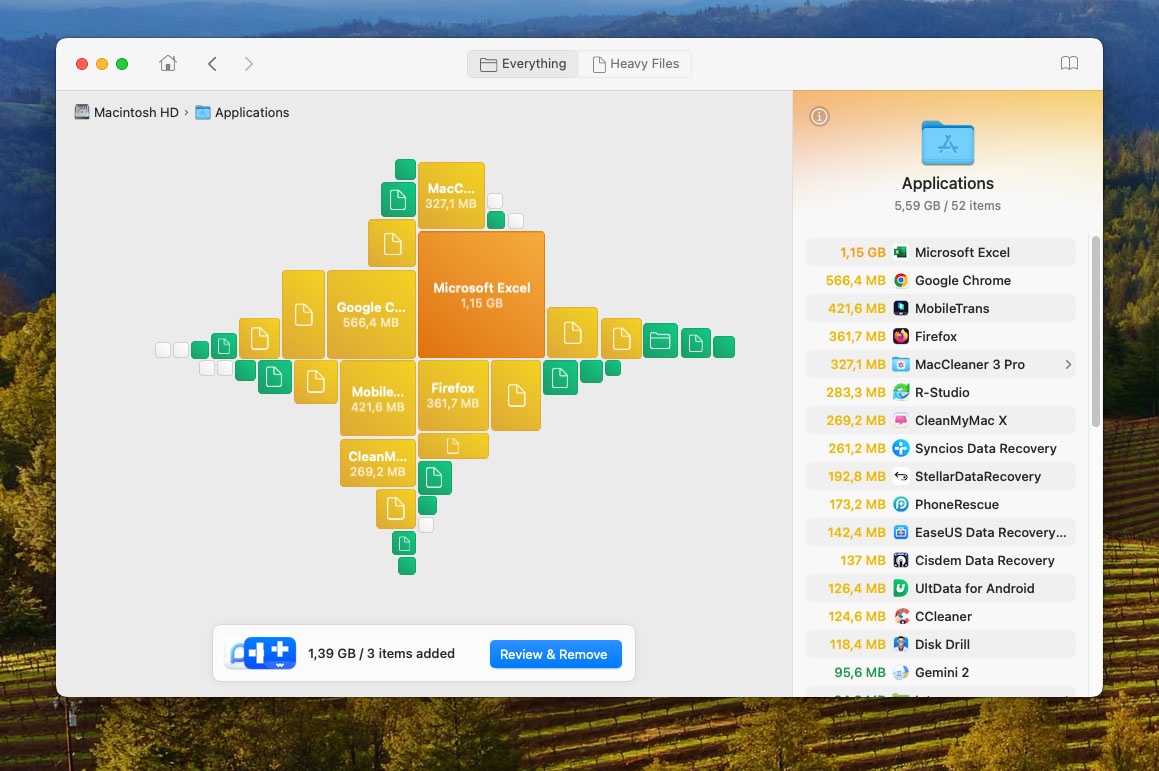
유명한 데이터 복구 회사에서 개발한 Disk Drill은 공간을 많이 차지하는 파일을 스캔하고 분석하기 위한 직관적인 도구가 내장되어 있습니다. 그런 다음 쉽게 휴지통으로 이동하거나 완전히 제거할 수 있습니다. 이 도구는 성능과 속도의 완벽한 균형을 제공하도록 구성될 수 있습니다.
主な機能:
- 빠른 시각화 – Disk Drill의 클리너는 시각화를 렌더링할 때 기다리게 하지 않습니다. 이 앱은 오래된 맥에서도 놀라울 만큼 빠릅니다.
- 다국어 지원 – 앱은 영어, 아랍어, 네덜란드어, 프랑스어, 독일어, 힌디어, 이탈리아어, 일본어, 한국어, 말레이어, 폴란드어, 포르투갈어, 러시아어, 간체 중국어, 스페인어, 스웨덴어, 터키어로 제공됩니다.
- 전체 툴킷 – 클리너 모듈은 데이터 복구에서부터 S.M.A.R.T. 모니터링에 이르기까지 저장소 유지 보수 중 필요할 수 있는 모든 도구를 제공하는 더 큰 앱의 일부입니다.
- 새로운 사용자 인터페이스
- 직관적인 파일 크기 시각화
- 효율적인 디스크 매핑 알고리즘
- 전화를 통한 기술 지원은 제공되지 않습니다
- 청소 도구는 앱의 무료 버전에서 사용할 수 있습니다
TrustPilot 사용자 리뷰 요약: Disk Drill Clean Up: 클리너 모듈은 빠른 속도의 철저한 디스크 공간 분석 및 관리 기능으로 맥 사용자들에게 많은 호평을 받고 있습니다. 시각적 데이터 맵을 생성하여 사용자가 큰 파일과 폴더를 쉽게 식별할 수 있게 하여 돋보입니다. 이 앱은 다양한 디스크 유형을 지원하고 사용자의 편의를 위한 다수의 디스play 모드를 제공합니다. 실시간 스캔 결과, 효과적인 필터링 옵션 및 하드 드라이브 건강 유지에 기여하는 점이 높이 평가됩니다. 사용자 평점 5점 만점에 4.4로, Disk Drill Clean Up은 현대화된 인터페이스, 개선된 디스크 매핑 알고리즘, 디스크 공간 관리에서의 전반적인 효율성으로 인정받고 있습니다.
2. Disk Space Analyzer: Inspector
디스크 공간 분석: 예 | 중복 파일 제거: 아니오 | 디스크 정리 수행: 예 | 추가 도구를 제공합니다: 아니오 | OS 지원: macOS 10.13 이상

이 도구는 Mac App Store에서 사용할 수 있는 Mac용 디스크 시각화 프로그램입니다. 누구나 Mac을 사용하여 간단한 디스크 분석기를 이용할 수 있습니다. Mac, 외장 저장소 또는 Dropbox 계정에서 가장 큰 파일을 쉽게 찾을 수 있습니다. 디스크를 스캔하고 드라이브 사용량을 보여주는 차트를 검토하는 데 몇 분만 걸립니다.
主な機能:
- 모든 디스크 분석 – Disk Space Analyzer를 사용하면, 시작 디스크와 마운트된 디스크 이미지를 포함한 모든 디스크를 분석할 수 있습니다.
- 인상적인 속도 – Disk Space Analyzer의 개발자들은 macOS Sonoma에서의 스캔 속도를 크게 향상시켰습니다.
- 저렴한 도구
- 사용하기 간편함
- 모든 종류의 Mac 저장 공간 지원
- 앱 내에서 파일을 삭제할 수 있음
- 추가 디스크 도구 없음
- 구형 Mac 운영 체제 버전을 지원하지 않음
- 무료 버전 이용 가능
- 프로 버전의 도구 가격은 $9.99입니다
AppStore 사용자 리뷰 요약 Disk Space Analyzer: Inspector: Disk Space Analyzer: Inspector은 Mac에서 효과적인 디스크 공간 관리로 높은 평가를 받고 있습니다. 직관적인 선버스트 형식의 다이어그램 시각화로 돋보여 사용자들이 큰 파일과 폴더를 쉽게 식별하고 관리할 수 있게 도와줍니다. 앱은 사용자 친화적이며 다양한 종류의 볼륨을 지원하고 실시간 스캐닝 기능을 제공합니다. 147개의 리뷰에서 5점 만점에 4.4점을 받으며 불필요한 파일을 식별하고 제거하는 단순함과 효율성으로 호평을 받고 있으며 Mac 장치의 저장 공간 최적화에 유용한 도구로 인정받고 있습니다.
3. DaisyDisk
디스크 공간 분석: 예 | 중복 파일 제거: 아니요 | 디스크 정리 수행: 예 | 추가 도구를 제공합니다: 아니요 | OS 지원: OS X 10.5부터 현재 macOS 버전까지
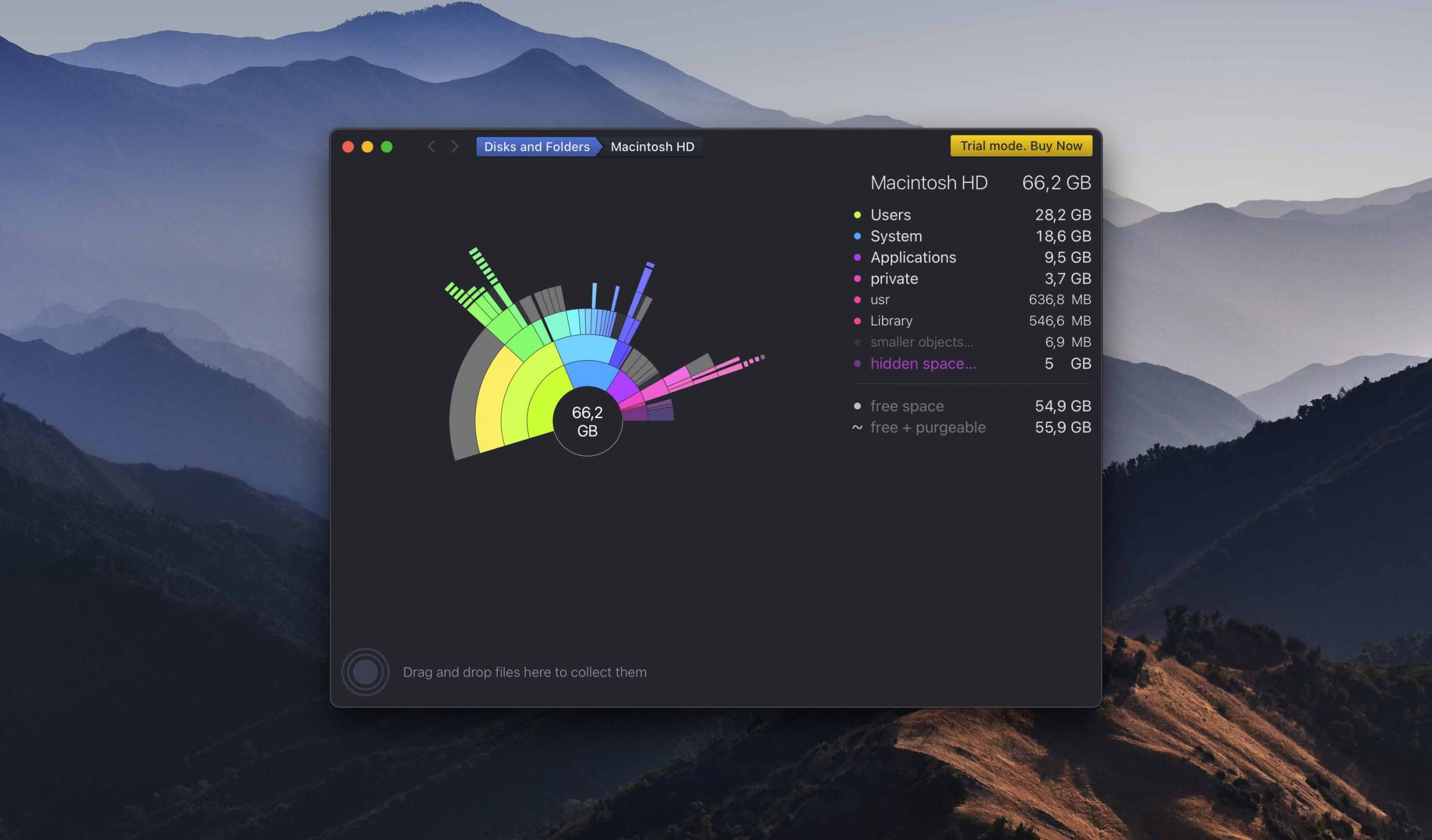
DaisyDisk는 이해하기 쉬운 독특한 원형 그래픽 디스플레이를 사용하여 디스크의 맵을 제공하는 공간 분석 도구입니다. 실시간 디스크 분석을 제공하여 새 앱을 설치하거나 원하는 영화를 다운로드할 충분한 공간이 있는지 항상 확인할 수 있습니다. 사용자는 삭제되는 항목을 완전히 제어할 수 있고 시스템 파일은 실수로 삭제되는 것을 방지하기 위해 보호됩니다.
主な機能:
- 아름다운 사용자 인터페이스– Gemini 2는 원본 파일을 그 복사본과 지능적으로 구별하며, 미래의 정리 작업 시간을 절약하기 위해 사용자의 선택을 기억합니다.
- M3 준비 완료 – DaisyDisk는 M3 Mac과 완전히 호환되므로 원활한 실행과 정확한 결과를 누리면서 지연 없이 사용할 수 있습니다.
- 독특한 그래픽 디스크 맵
- 빠른 스캐닝 속도
- 삭제하기 전에 파일 미리보기
- 추가 디스크 도구 없음
- 무료 체험판을 이용할 수 있습니다
- 정식 버전은 $9.99입니다
AppStore 사용자 리뷰 요약 – DaisyDisk: DaisyDisk는 맥에서 디스크 공간을 시각화하는 인터랙티브 맵으로 호평을 받고 있습니다. 크고 필요 없는 파일을 효율적으로 식별하고 제거하며, 로컬 및 클라우드 스토리지를 지원합니다. 주요 기능에는 고유한 인터페이스, 빠른 스캔 및 실시간 디스크 정보가 포함됩니다. 최근 업데이트를 통해 숨겨진 공간 발견과 사용자 탐색 기능이 향상되었습니다. 사용자들은 디스크 공간 관리에서의 효과성을 높이 평가하지만, 일부는 임시 파일 삭제에 대한 더욱 자세한 안내를 바라는 경향이 있습니다.
4. Disk Analyzer Pro
디스크 공간 분석: 예 | 중복 파일 제거: 아니오 | 디스크 정리 수행: 예 | 추가 도구를 제공합니다: 아니오 | OS 지원: Mac OS X 10.8 및 모든 새로운 버전의 macOS

Disk Analyzer Pro Disk Analyzer Pro는 Mac 앱 스토어에서 사용할 수 있는 디스크 분석 및 클리너 프로그램입니다. 사용자가 저장 공간의 효율적인 사용을 할 수 있도록 디스크의 파일과 폴더를 정리하는 데 도움을 줍니다. 스캔 보고서는 파일 개수, 크기, 사용 공간의 백분율 면에서 사용 통계를 보여줍니다. 선택된 파일은 복사, 이동, 삭제 또는 압축이 가능합니다. 통합된 파일 탐색기는 Mac의 디스크에 있는 파일을 보고 관리하기 쉽게 만들어 줍니다.
主な機能:
- 자동 분류– Disk Analyzer Pro 발견된 파일을 파일 유형에 따라 자동으로 분류하여 사용자가 원하는 결과를 얻을 수 있도록 도와줍니다.
- 내장 파일 브라우저 – 애플리케이션에 통합된 편리한 파일 브라우저를 사용하여 저장 장치를 탐색할 수 있습니다.
- 직관적인 사용자 인터페이스
- 앱 내에서 파일 삭제 및 압축
- 맞춤형 스캔 요약
- 무료 시험판 없음
- $9.99
AppStore 사용자 리뷰 요약 – Disk Analyzer: Disk Analyzer Pro는 macOS용 디스크 공간 분석 및 정리 앱입니다. 사용자들은 디스크 공간을 시각화하고 관리하는 데 매우 유용하다고 생각합니다. 이 앱은 저장소 사용에 대한 자세한 보고서, 통합 파일 탐색기를 제공하며, 파일을 크기, 유형, 날짜별로 그룹화합니다. 크고 오래된 파일을 찾아내어 디스크 공간 관리를 강화하는 능력에 대해서 높이 평가받고 있습니다. 최신 업데이트에는 사소한 버그 수정 및 스캔 엔진 개선이 포함되어 있습니다. 사용자들은 디스크 공간을 최적화하는데 있어서 종합적인 기능과 사용의 용이성을 높이 평가합니다.
5. GrandPerspective
디스크 공간 분석: 예 | 중복 파일 제거: 아니오 | 디스크 정리 수행: 예 | 추가 도구를 제공합니다: 아니오 | OS 지원: macOS 10.9 이상
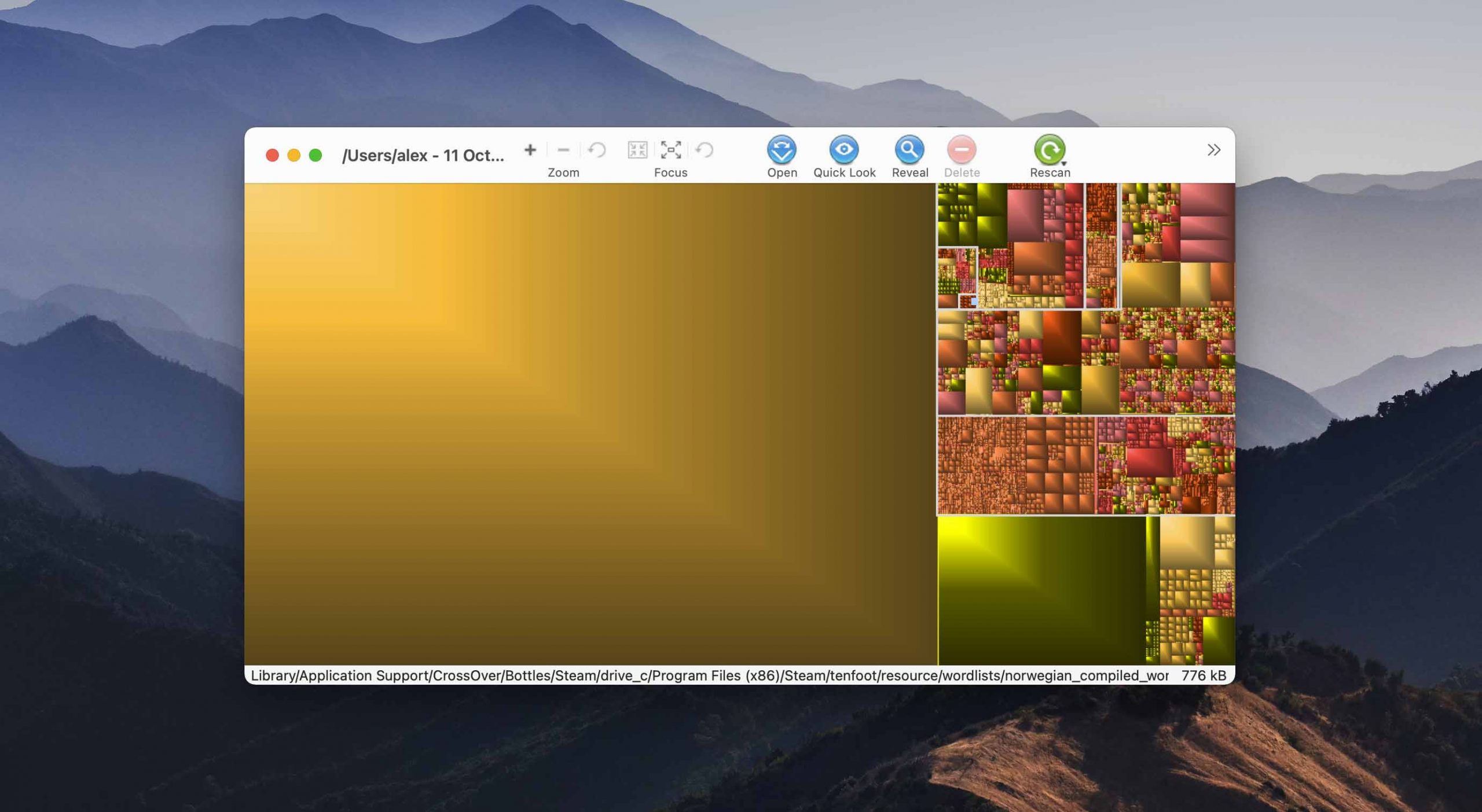
GrandPerspective는 파일 시스템 내에서 디스크 사용량을 그래픽으로 보여주는 유틸리티입니다. 사용자가 가장 많은 공간을 차지하는 파일을 쉽게 식별하여 필요한 경우 검토하고 삭제할 수 있습니다. 이 앱은 파일을 표시하기 위해 트리맵을 사용하며, 각 항목은 그 크기에 비례하는 직사각형으로 표시됩니다. 필터는 관심 있는 파일 형식만 볼 수 있게 해 주며, 인터페이스 내에서 파일을 삭제할 수도 있습니다.
主な機能:
- 정기적으로 업데이트됨– GrandPerspective는 규칙적으로 업데이트되어 호환성을 유지하고 버그를 수정합니다.
- 설정 가능한 뷰 표시 – 소프트웨어가 스토리지 사용량을 어떻게 표시할지 선택할 수 있습니다.
- 하드 링크된 파일 및 폴더 지원
- 쉬운 비교를 위한 다중 뷰 지원
- 구성 가능한 디스크 분석 뷰
- 인터페이스 내에서 파일 삭제
- 이전 버전의 Mac OS에 대한 지원 없음
- 무료 버전
- 앱 스토어에서 $2.99
AppStore 사용자 리뷰 요약 – GrandPerspective: GrandPerspective는 Mac용 디스크 용량 사용을 그래픽으로 표시하는 유틸리티 앱입니다. 트리 맵을 사용하여 시각적으로 표현하며, 사용자가 디스크 공간을 효과적으로 관리하도록 도와줍니다. 사용자들은 본인의 디스크를 채우고 있는 요소를 식별하는 데 이 앱을 없어서는 안 될 것으로 여깁니다. 앱은 단순함, 신뢰성 및 특정 영역을 확대하여 디스크 사용을 더 잘 이해할 수 있는 기능으로 평가받고 있습니다. 최신 업데이트에는 더 빠른 스캐닝과 개선된 사용자 인터페이스 요소가 포함되어 있습니다. 사용자들은 디스크 공간 관리에 대한 자세하고 시각적인 접근 방식에 대해 GrandPerspective를 높이 평가합니다.
6. OmniDiskSweeper
디스크 공간 분석: 예 | 중복 파일 제거: 아니요 | 디스크 정리 수행: 예 | 추가 도구를 제공합니다: 아니요 | OS 지원: Mac OS 10.4 이상
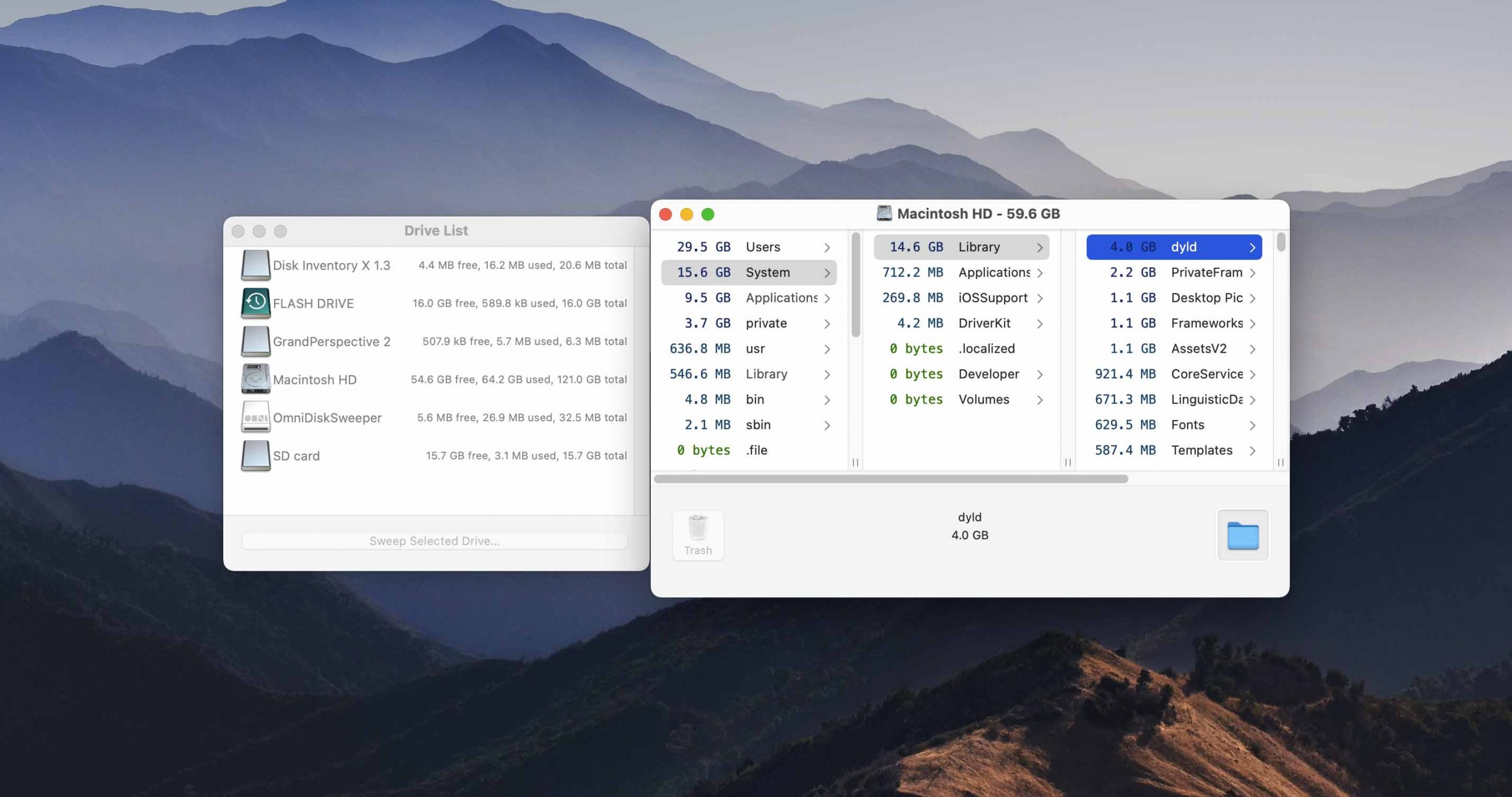
OmniDiskSweeper는 Mac의 디스크 공간을 분석하여 어떤 파일과 폴더가 가장 많은 공간을 차지하는지 식별할 수 있는 무료 소프트웨어 도구입니다. 이 도구는 특정 폴더를 스캔하도록 선택할 수 있으며 앱 내에서 선택된 파일을 제거할 수 있습니다. 간단한 도구로 보이며 Mac에서 공간을 절약하는 데 도움이 됩니다.
主な機能:
- 개별 폴더 – 전체 저장 드라이브뿐만 아니라 개별 폴더도 스캔할 수 있습니다.
- 영구 삭제 – 소프트웨어는 파일을 휴지통으로 옮기지 않고 영구적으로 삭제할 수 있습니다.
- 무료로 사용할 수 있는 프리웨어
- 파일을 휴지통으로 보내지 않고 제거
- 확인 없이 자동으로 다운로드됨
- 다른 앱이 사이트에서 다운로드를 시도함
- 프리웨어
CNET 사용자 리뷰 요약 – OmniDiskSweeper: OmniDiskSweeper는 사용하지 않는 파일을 정리하여 저장 공간을 만드는 Mac 유틸리티 도구입니다. 이 도구는 크기순으로 정렬된 디스크상의 모든 파일과 디렉토리를 효율적으로 나열하여 크고 불필요한 파일을 빠르게 식별하고 삭제하는 데 도움을 줍니다. 2019년 6월 5일에 업데이트된 최신 버전은 macOS High Sierra 및 그 이상의 버전에서의 개선 사항을 포함하고 있습니다. 사용자들은 Mac OS X, Mac OS X Server, Mac OS 9 디스크의 디스크 공간을 관리하는 데 있어서 그 속도와 효과성을 높이 평가합니다.
7. NCDU
디스크 공간 분석: 예 | 중복 파일 제거: 아니요 | 디스크 정리 수행: 아니요 | 추가 도구를 제공합니다: 아니요 | OS 지원: macOS 빅서, 카탈리나, 모하비
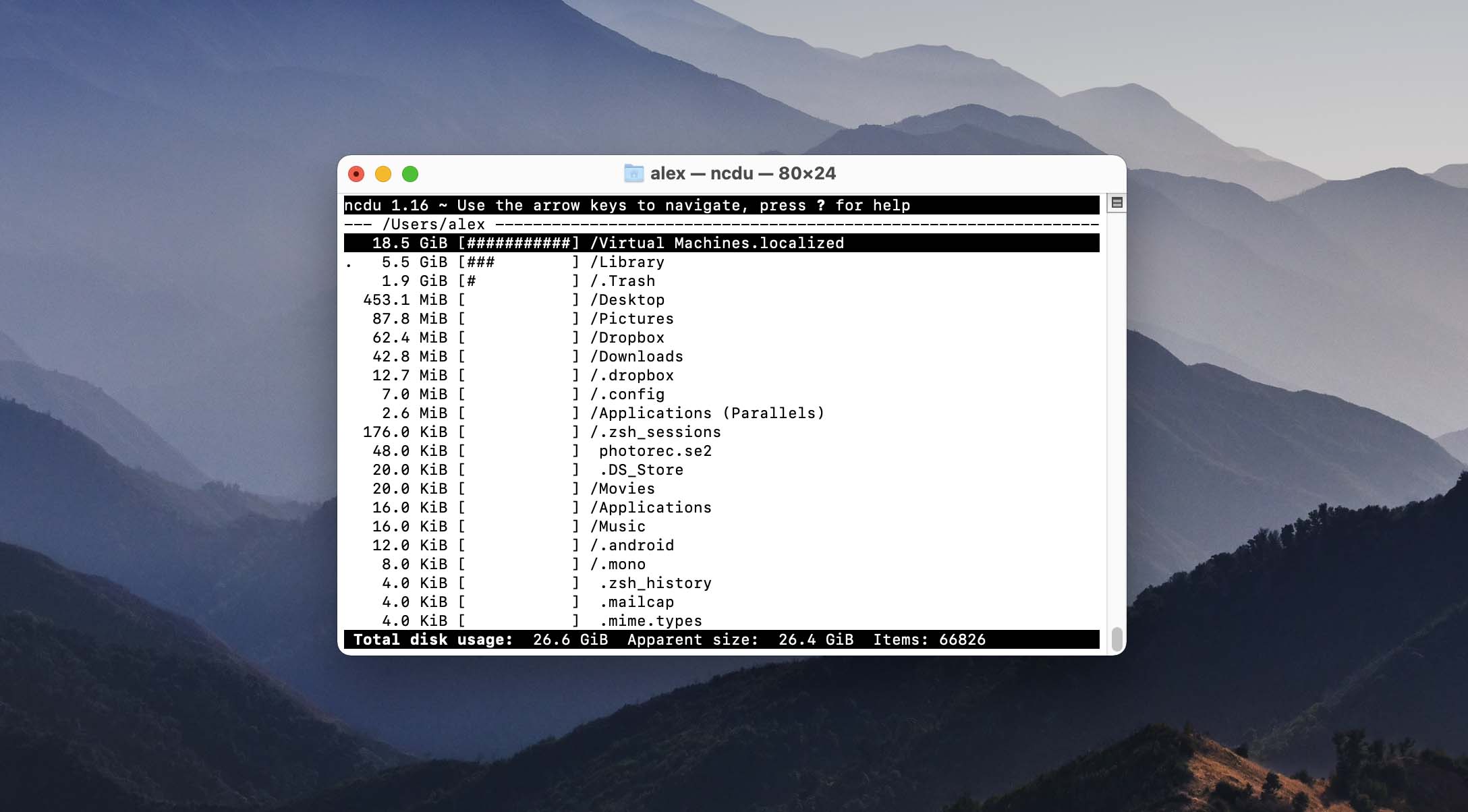
NCurses Disk Usage는 ncurses 인터페이스를 가진 프리웨어 디스크 사용량 분석기입니다. 이 도구를 사용하려면 NCurses가 설치되어 있어야 하며, 이는 일부 사용자에게 비현실적인 선택이 될 수 있습니다. 이 도구를 사용할 계획이 있는 개인들은 터미널 명령 줄에서 바이너리 파일을 다운로드하고 설치하는 방법에 익숙해야 합니다.
主な機能:
- 탁월한 성능 –NCDU가 그래픽 사용자 인터페이스를 갖추고 있지 않고, 알고리즘이 고도로 최적화되어 있기 때문에, 이는 구형 맥에서도 잘 작동합니다.
- Homebrew 공식 – macOS용 인기 패키지 관리자인 Homebrew를 사용하여 NCDU를 설치할 수 있습니다.
- 프리웨어
- 디스크 정리를 수행하지 않음
- 인터페이스에서 파일을 제거할 수 없음
- 복잡한 설치 절차
- NCurses가 설치되어 있어야 함
- NCurses 커맨드라인 인터페이스
- 프리웨어
AlternativeTo 리뷰 요약 NCurses 디스크 사용량 분석기: NCDU는 ncurses 인터페이스를 갖춘 디스크 사용량 분석기로, 효율성과 단순성에 대한 높은 평가를 받고 있습니다. 빠른 성능과 사용자 친화적인 터미널 기반 인터페이스로 특히 선호됩니다. 사용자들은 특정 폴더를 제외할 수 있는 기능과 디스크 사용량을 직관적으로 보여주는 디스플레이를 높이 평가합니다. 일부는 ‘du’ 같은 전통적인 명령어와 비교하지만, NCDU는 특히 원격 서버 환경에서 그 속도와 사용의 용이성으로 두각을 나타냅니다. 전반적으로 디스크 공간 관리에 있어 그 효과성으로 좋은 반응을 얻고 있습니다.
8. Disk Inventory X
디스크 공간 분석: 예 | 중복 파일 제거: 아니요 | 디스크 정리 수행: 아니요 | 추가 도구를 제공합니다: 아니요 | OS 지원: macOS 10.13 – 10.15
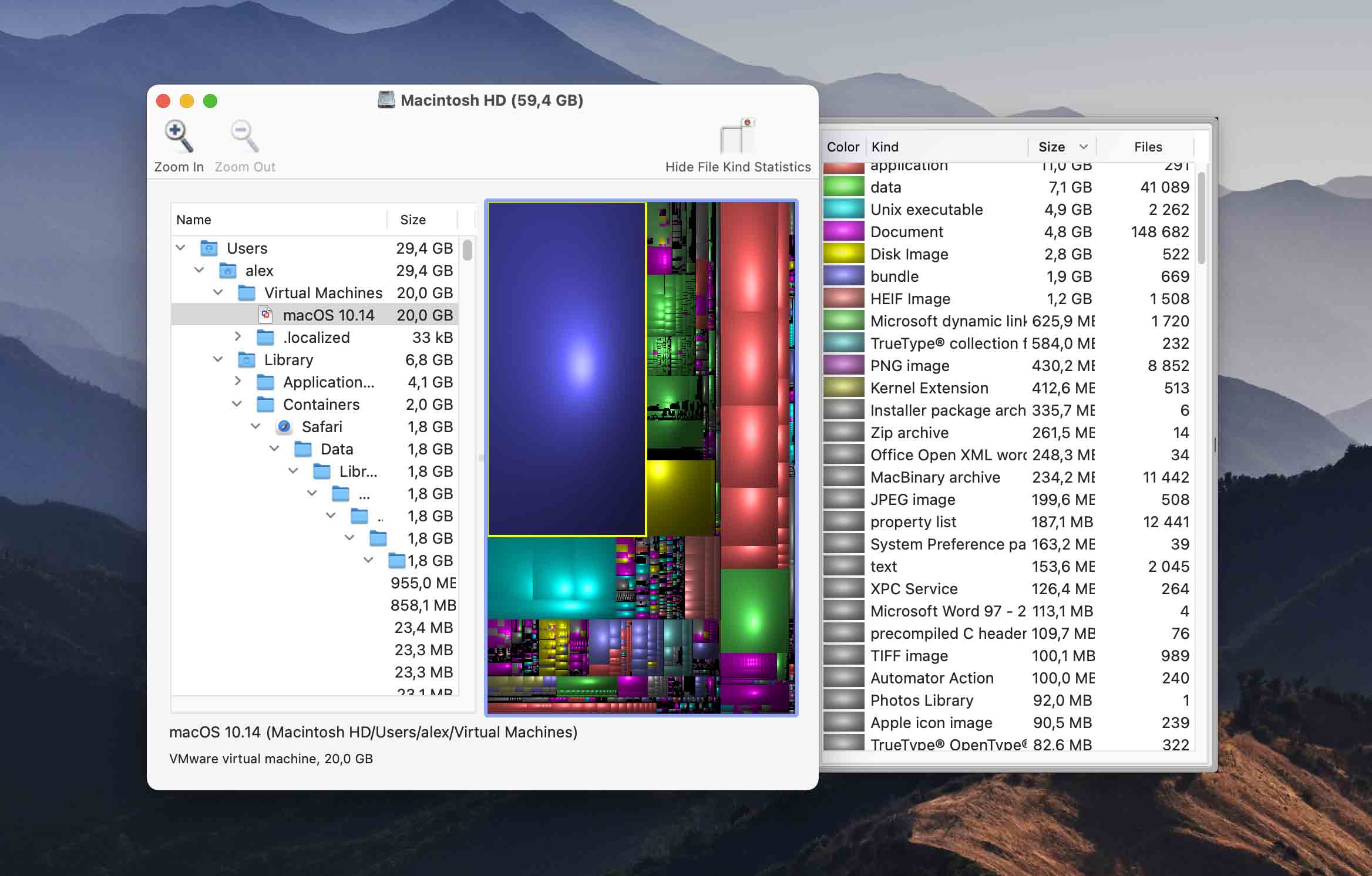
이 간단한 프리웨어 도구는 파일 및 폴더의 크기를 나무 구조도로 표시하여 쉽게 볼 수 있습니다. 이 도구는 도구 내에서 파일을 제거하는 기능을 제공하지 않으며 사실상 일회성 기능을 가진 제품입니다. 디스크의 파일에 대한 다른 시각을 원하신다면, 이 프리웨어 솔루션이 도움이 될 수 있습니다.
主な機能:
- 시각적 개요 – Disk Inventory X은 저장 공간 사용 현황을 시각적으로 보여주어 어떤 폴더가 가장 많은 저장 공간을 차지하는지 한눈에 확인할 수 있습니다.
- GPL에 따라 배포 – 이 소프트웨어는 GPL 라이선스 하에 배포되므로 사실상 제한 없이 사용할 수 있습니다.
- 프리웨어 도구
- 파일과 폴더의 트리 뷰
- 파일을 삭제할 수 없음
- 추가적인 디스크 도구 없음
- 다른 도구에 비해 느린 스캔 속도
- 새로운 macOS 버전을 사용하는 사용자는 호환성 문제를 겪을 수 있음.
- 프리웨어
CNET 사용자 리뷰 요약 Disk Inventory X: Disk Inventory X은 Mac OS용 인기 있는 디스크 사용량 유틸리티로, 독특한 트리맵 시각화 기능으로 평가받습니다. 이 그래픽 표현은 사용자들이 상당한 디스크 공간을 차지하는 큰 파일과 폴더를 쉽게 식별하도록 돕습니다. 앱은 디스크 공간 관리의 효율성에 대한 찬사를 받습니다. 최신 업데이트에는 더 빠른 디렉토리 스캔이 포함되어 기능성과 사용자 경험이 향상되었습니다. 전반적으로 Disk Inventory X은 디스크 공간 시각화 및 관리에 대한 혁신적인 접근 방식으로 사용자들에게 가치를 인정받습니다.
9. WhatSizeMac
디스크 공간 분석: 예 | 중복 파일 제거: 예 | 디스크 정리 수행: 예 | 추가 도구를 제공합니다: 아니오 | OS 지원: Mac OS X 10.4 이상
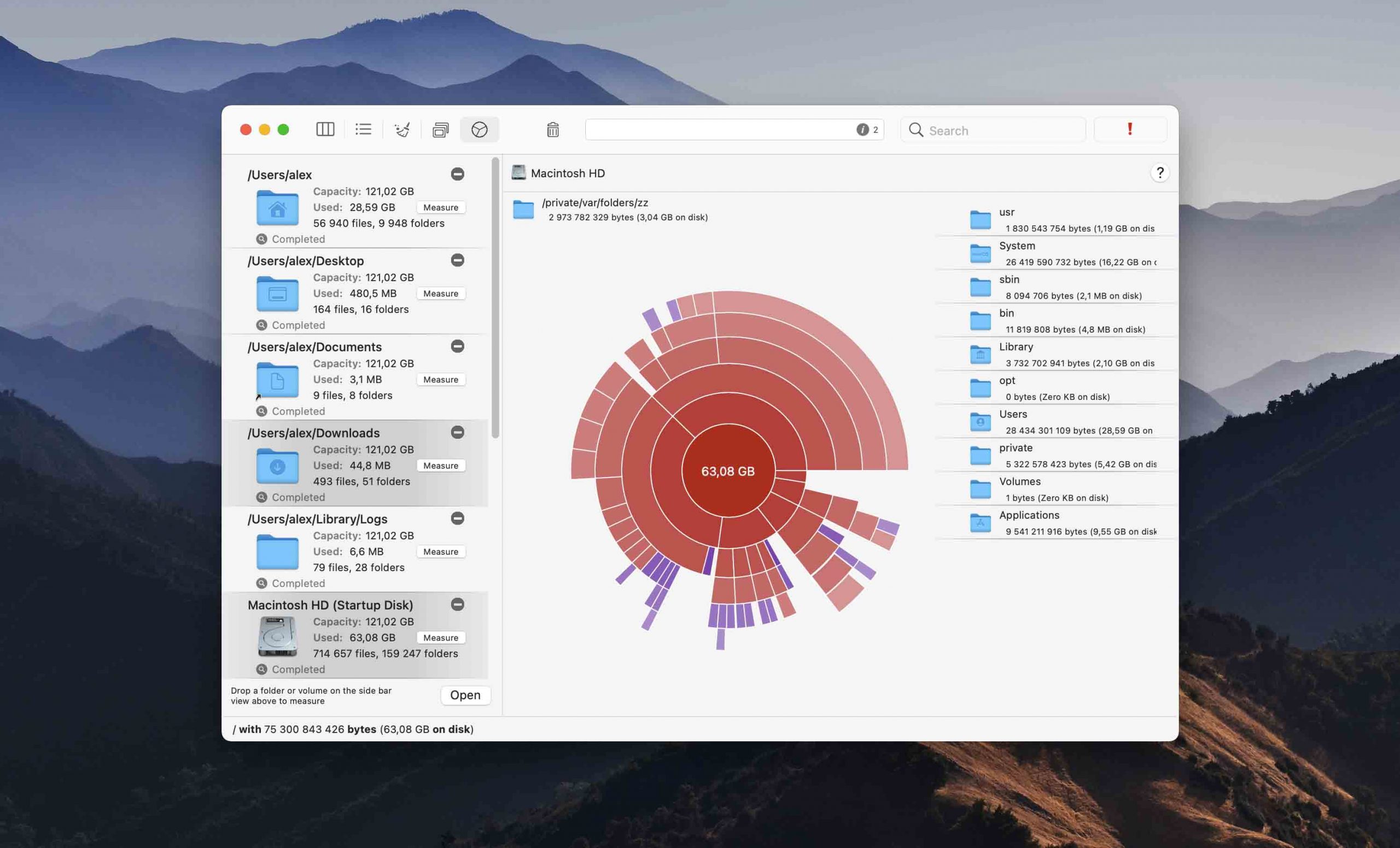
WhatSizeMac은 디스크를 분석하고 내용을 상호 작용하는 차트로 표시하는 디스크 관리 도구입니다. 사용자는 보다 상세한 정보를 쉽게 확인할 수 있으며, 클릭 한 번으로 제거할 수 있는 공간 낭비 요소를 찾을 수 있습니다. 중복 파일은 영구적으로 삭제되거나 휴지통으로 이동되거나 하드 링크로 교체될 수 있습니다. 이 도구는 운영 시스템에게 여유 공간을 반환하여 Mac의 속도를 높이는 데 도움을 줍니다.
主な機能:
- 차트 표시 – WhatSizeMac은 당신의 디스크 공간 사용을 상호 작용하는 차트로 시각화합니다.
- 청소 도구 – WhatSizeMac에 포함된 청소 도구를 사용하여 로그와 같은 일반적인 공간 낭비를 제거할 수 있습니다.
- 디스크 분석을 보기 위한 인터랙티브 차트 디스플레이
- 인터페이스 내에서 파일을 제거할 수 있음
- 중복 파일 찾기
- 추가 데이터 보호 도구 없음
- 30일 무료 체험
- 유료 버전은 $14.99입니다
MacUpdate 사용자 리뷰 요약 – WhatSize: 맥을 위한 디스크 공간 관리 도구인 WhatSize는 총 143명의 사용자 평가에 기반한 5점 만점에 3.8의 평점을 받은 혼합적인 리뷰를 가지고 있습니다. 사용자들은 폴더 크기를 빠르게 측정하고 크기별로 파일과 폴더를 정렬하는 것을 도와주어 불필요한 대용량 파일을 식별하고 제거하는 데 도움이 된다고 평가합니다. 그러나 일부 사용자들은 DaisyDisk 및 GrandPerspective와 같은 대안들에 비해 가격이 비싸다고 비판합니다. 최신 버전은 macOS Ventura에 대한 지원을 추가하지만 macOS Sierra 10.12에 대한 지원은 중단합니다. 일부 사용자들은 이 도구를 영리하고 유용하다고 생각하는 반면, 다른 이들은 그 기능에 비해 과하게 비싸다고 여깁니다.
Mac용 공간 분석 솔루션 선택 방법
Mac에 적합한 하드 드라이브 분석기를 선택하는 것은 도전적일 수 있습니다. 그 업무를 수행할 수 있다고 주장하는 많은 제품들이 있습니다. Mac의 디스크 공간을 분석할 앱을 선택할 때 고려해야 할 몇 가지 요소들은 다음과 같습니다.
- 🤗 사용자 친화성. 사용자 친화적인 인터페이스를 제공하는 저장 공간 분석기를 찾아야 합니다. 이는 도구의 기능을 찾는 것을 단순화합니다. 명령줄 인터페이스와 씨름해야 한다면, 애플리케이션을 생산적으로 사용할 가능성이 줄어듭니다.
- 🤓 사용의 용이성. 소프트웨어 솔루션의 사용자 친화성과 관련된 것은 해당 역할을 수행할 때의 사용 용이성입니다. 실행하기 쉽고 Mac의 디스크 공간을 분석하는 직관적인 방법을 제공하는 도구를 찾고 싶어할 것입니다. 복잡한 명령줄 도구는 사용자 친화적인 구성을 통해 쉽게 디스크를 분석할 수 있는 솔루션만큼 자주 사용되지 않을 것입니다.
- 💡 기능. 선택하는 Mac 디스크 사용량 분석기는 귀하의 요구를 충족시키는 기능 세트를 가지고 있어야 합니다. 일부 도구는 디스크 사용량에 대해서만 보고하여 공간을 확보하기 위해 중복 파일을 수동으로 삭제해야 할 수도 있습니다. 다른 도구는 삭제 사항을 검토할 기회 없이 자동으로 파일을 삭제할 수도 있습니다. Mac에서 공간 문제를 해결하는 방법에 대해 여러 가지 옵션을 제공하는 도구를 찾으십시오.
- 🧰 추가 도구. 디스크 감사자로 작동하는 일부 소프트웨어 도구는 Mac 소유자에게 매우 유용할 수 있는 다른 도구도 제공합니다. 디스크 분석기는 종종 백업 및 복구 소프트웨어와 같은 도구와 함께 제공됩니다. 가능하다면 다양한 소프트웨어 유틸리티를 제공하는 솔루션을 찾으십시오.
- 💲 가격. 가격은 소프트웨어 솔루션을 구매할 때 유일한 결정 요인이 되어서는 안 되지만, 고려해야 할 요소 중 하나입니다. 두 제품이 비슷한 기능과 사용자 친화성을 제공한다면, 더 낮은 가격의 솔루션을 선택하는 것이 합리적입니다. 그렇다고 해서 기능이나 사용성을 희생하면서 가장 저렴한 옵션을 찾는 함정에 빠지지 마십시오.
Mac에서 쉽게 디스크 공간을 확보하는 방법
디스크 용량 부족 문제가 있다면 공간을 확보해주는 도구가 필요할 테죠. 우리는 예로 Disk Drill을 사용하고 Mac에서 중복되거나 필요하지 않은 파일을 식별하고 제거하는 데 필요한 단계를 진행해 볼 것입니다.
다음 절차를 사용해 Disk Drill을 사용하여 Mac의 디스크 공간을 확보하세요.
- 당신의 컴퓨터에 Disk Drill for Mac을 다운로드하고 설치하세요.

- Disk Drill의 인터페이스 왼쪽 패널에 위치한 정리 도구를 클릭하세요.
- 분석하길 원하는 드라이브나 폴더를 선택하고 스캔 시작 버튼을 클릭하세요.
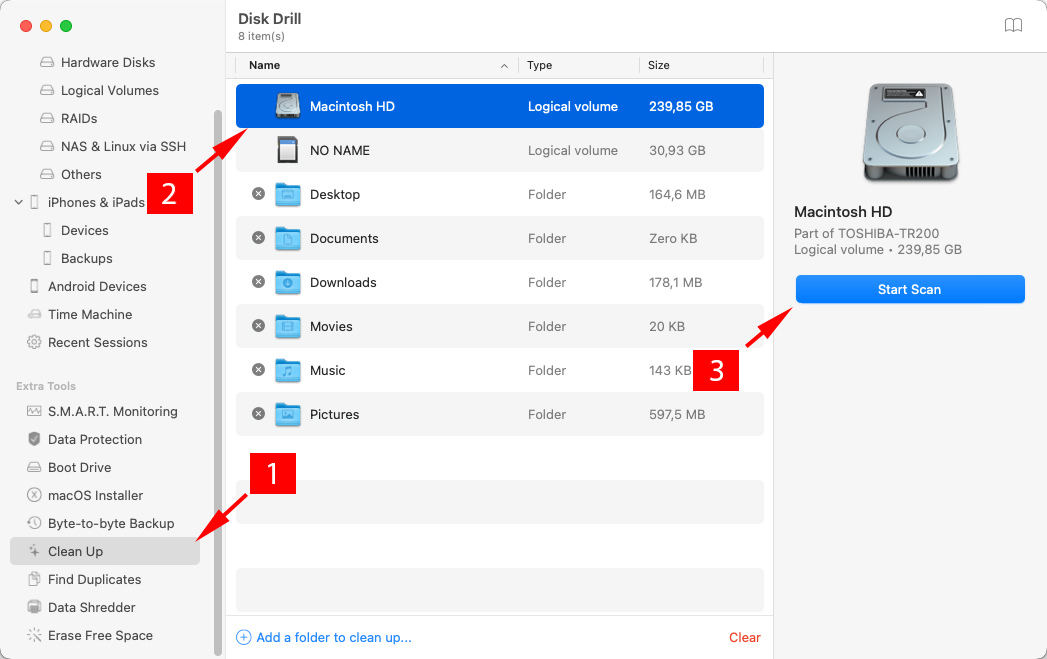
- 스캔 프로세스가 완료되었다는 ‘스캔 완료’ 메시지를 받게 됩니다.
- 이제 폴더를 하단의 캐디로 드래그하거나 클릭하여 서브폴더나 개별 파일에 접근하여 열 수 있습니다.
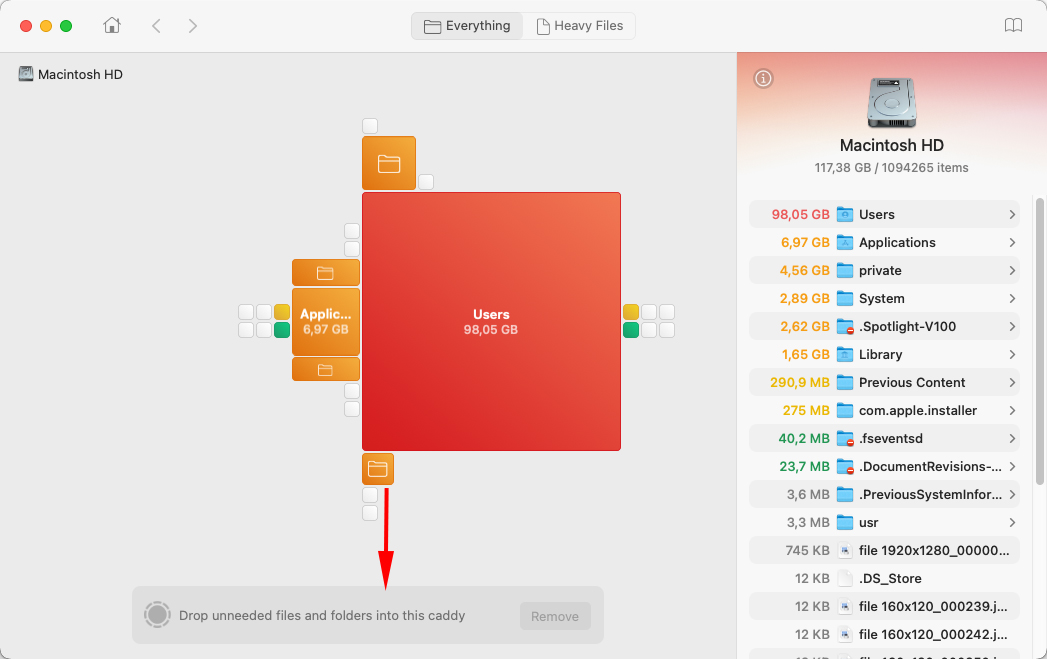
- 찾아낸 잡다한 파일이 크기별로 자동으로 정렬되어, 삭제하고자 하는 항목을 쉽게 찾을 수 있습니다.
- 선택한 파일이나 폴더를 삭제하려면 검토 & 삭제를 클릭하고, 원하는 조치를 선택하세요 – 선택한 항목을 휴지통으로 이동하거나 영구적으로 삭제하거나, 예를 들어 USB 드라이브 같은 다른 위치로 이동할 수 있습니다, 아직 그것들을 작별하기 준비가 되지 않았다면.

- 영구적으로 선택한 파일과 폴더를 삭제하기 위해 이 옵션을 선택했다면 휴지통을 비우는 것을 잊지 마세요.

Mac용 디스크 분석기가 필요한 이유는 무엇인가요?
Apple 제품의 경우 일반적으로 추가 저장 공간이 많은 돈을 듭니다. 그래서 많은 사람들이 더 작은 하드 드라이브를 탑재한 Mac을 선택합니다. 하지만 원치 않거나 불필요한 파일을 삭제하여 저장 공간을 되찾는 것이 사용 가능한 저장 공간을 채우는 것보다 훨씬 어려운 것을 결국 알게 되는 사람들도 있습니다.
Mac을 사용하면서 하드 드라이브에는 남아 있는 시스템 및 앱 데이터부터 중복 파일, 잊혀진 다운로드에 이르기까지 각종 쓰레기 파일이 쌓입니다. 이러한 파일들을 수동으로 찾아내는 것은 매우 시간 소모적인 과정이 될 수 있으며, 바로 이때 디스크 공간 분석기가 필요하게 됩니다.
능력 있는 디스크 공간 분석기는 가장 큰 파일과 폴더가 어디에 있는지를 빠르고 고통 없이 드러내어, 원하는 결과를 얻기 위해 주의를 기울여야 할 위치를 보여줍니다.
결론
디스크 분석기 사용은 Mac의 부족한 공간 문제를 해결하는 데 도움이 될 수 있습니다. 디스크 분석을 실행하면 가장 많은 공간을 차지하는 파일이 무엇인지 보여주어 가능하다면 해당 파일들을 제거하는 조치를 취할 수 있습니다. 일부 파일을 제거할 수 없다면, 그 파일들을 압축하거나 별도의 저장 공간으로 옮겨 메인 디스크의 공간을 확보할 수도 있습니다. 정기적으로 디스크를 분석하는 것이 좋습니다. 찾아내게 될 내용에 놀랄 수도 있습니다!
자주 묻는 질문
- 디스크 분석기를 실행합니다.
- 분석하고자 하는 디스크를 선택합니다.
- 스캔이 완료되면, 도구가 허용한다면 결과를 크기 순으로 정렬합니다.
- 이제 어떤 파일들이 공간을 차지하고 있는지 볼 수 있고, 적절하다고 생각되는 조치를 취할 수 있습니다.
- 분석기를 Mac이나 MacBook에 다운로드하고 설치하세요.
- 프로그램을 시작하고 분석할 디스크를 선택하세요.
- 프로그램이 디스크를 스캔하고 저장 장치에 있는 파일 정보를 제공하도록 허용하세요.
- 스캔 결과를 검토하여 디스크 사용 현황을 확인하세요.
- Disk Drill을 실행하세요.
- 정리 옵션을 선택하고 작업하고자 하는 디스크를 선택하세요.
- 디스크 분석을 시작하려면 스캔 시작 버튼을 클릭하세요.
- 스캔 결과를 사용하여 중복되거나 불필요한 파일을 결정하고 제거하도록 선택하세요.
- 과정을 마치려면 제거 버튼을 클릭하세요.
- 휴지통을 확인하고 제거된 파일이 거기에 있다면 비우세요.



